先明确一点:我这里下载的是Apache指的是Apache HTTP Server
文章目录
Apache24
Apache24下载,安装
下载地址:https://www.apachehaus.com/cgi-bin/download.plx
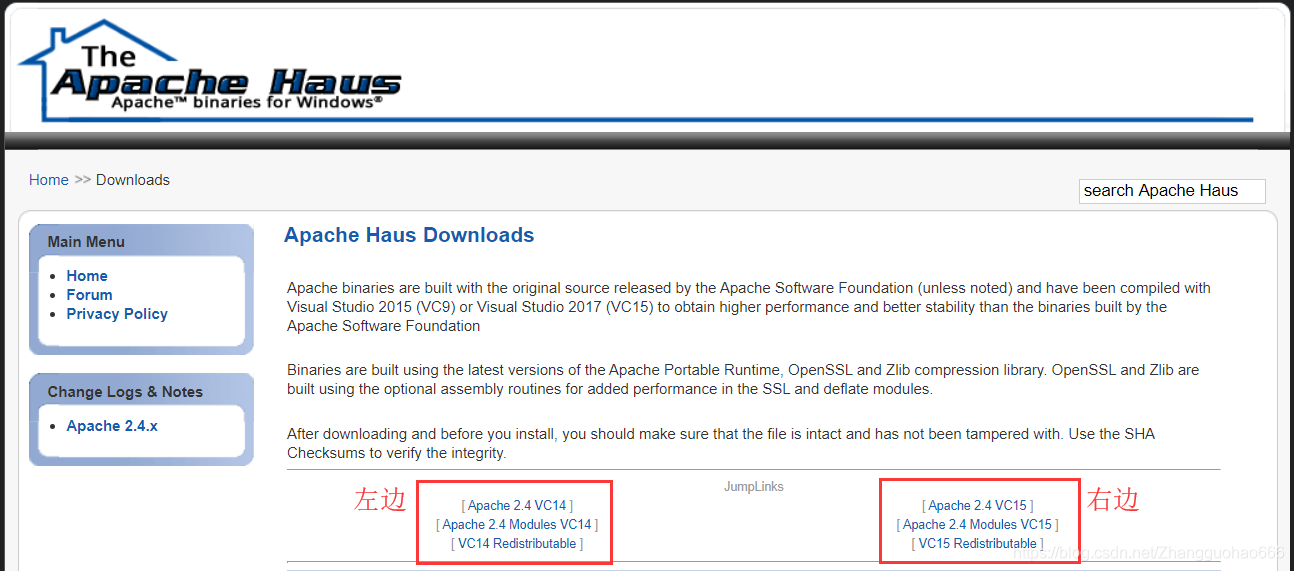
Apache HTTP Server的运行是需要对应的运行库支持的
- VC14:Microsoft Visual C++ 2015 Redistributable
- VC15:Microsoft Visual C++ 2017 Redistributable
可以从官网给出的下载链接看出:Apache24可以下载适合VC14的或者VC15的,选择其中一个就好了
可以查看一下自己电脑上有没有已经下载好的VC
控制面板---->程序---->程序和功能
我的电脑上有四个版本:
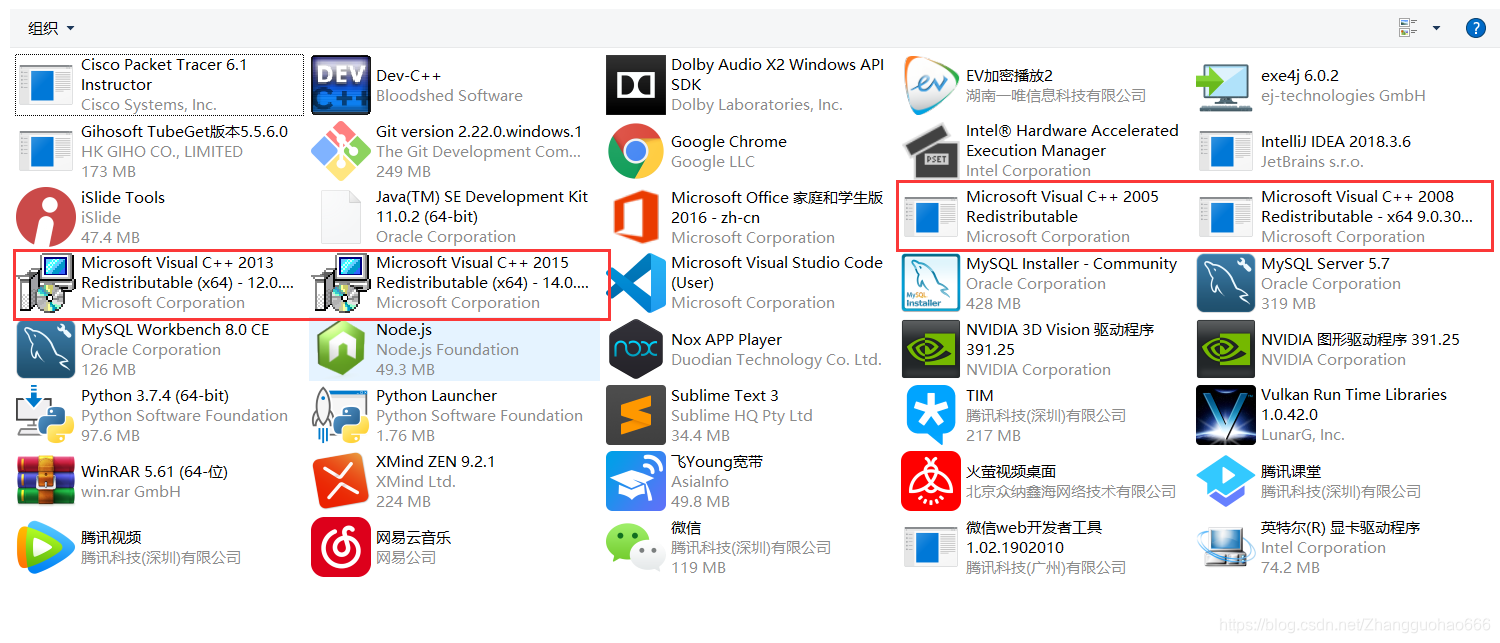
以适合VC15的Apache的下载来演示一遍:
- [ Apache 2.4 VC15 ]
点击官网中这个链接就可以下载Apache HTTP Server了
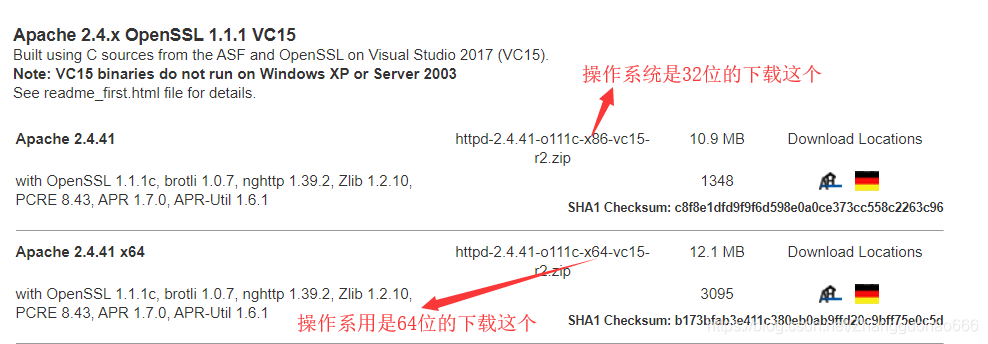
下载的是压缩包,压缩之后直接是文件夹(绿色版,免安装的),把这个文件夹放到你想放的路径下即可(可以在电脑上特别创建一个文件夹,把这种安装后的文件夹放在那里面) - [ Apache 2.4 Modules VC15 ]
这个是下载apache的模块,可以先不用管 - [ VC15 Redistributable ]
点击官网中这个链接就可以下载对应的运行库了(如果你的电脑上已经有了,那就不用再下载了)
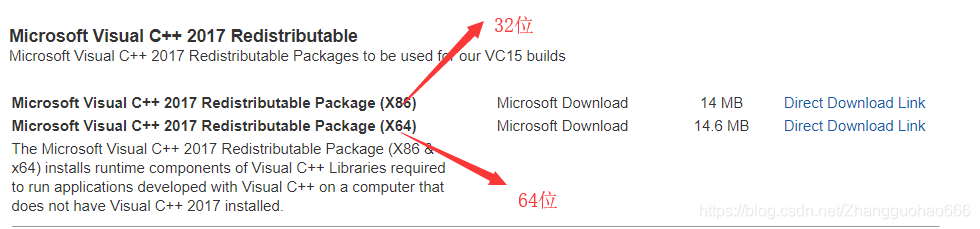
VC15下载的是.exe(可执行文件),直接点击就可以安装了
Apache文件夹结构
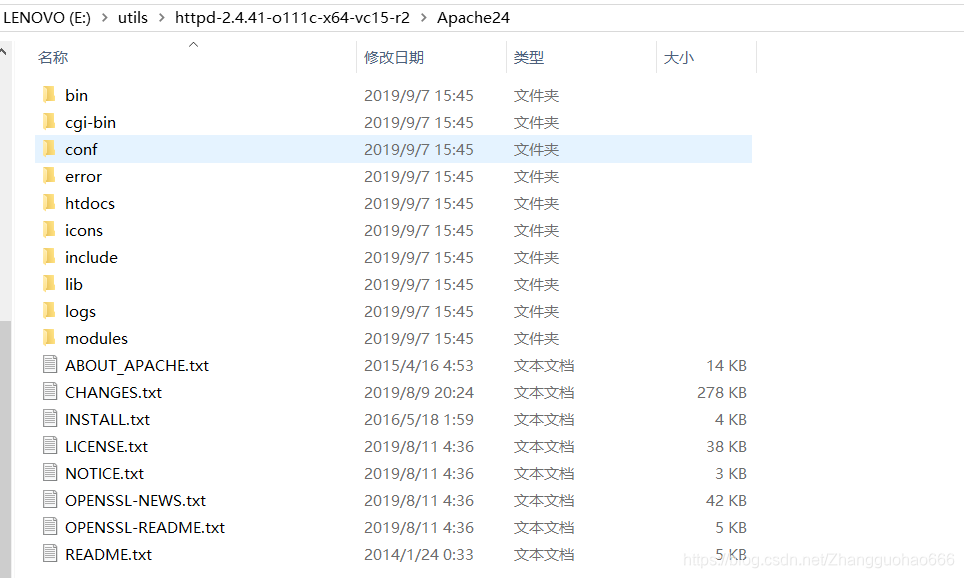
- bin
bin是binary,存放Windows下的可执行文件
(里面的ab.exe是关于压力测试的;ApacheMonitor.exe是显示在任务栏的图标;httpd.exe才是真正运行的服务,是关键的角色) - cgi-bin
CGI 是Web 服务器运行时外部程序的规范,按CGI 编写的程序可以扩展服务器功能 - conf
配置文件的目录(凡是涉及apache的特性的设置都在这么目录中)
里面的httpd.conf是Apache的主配置文件,非常重要;还有extra文件夹中存放了很多子配置文件 - error
错误日志 - htdocs
存放Apache默认的主机地址(网站根目录) - icons
图标 - logs
日志 - modules
模块(Apache的所有功能都是模块化的,如果你想要哪个功能,就在配置文件中把这个功能加载进去)
Apache的文件配置
打开Apache中的httpd.conf文件你的Apache安装目录\conf\httpd.conf
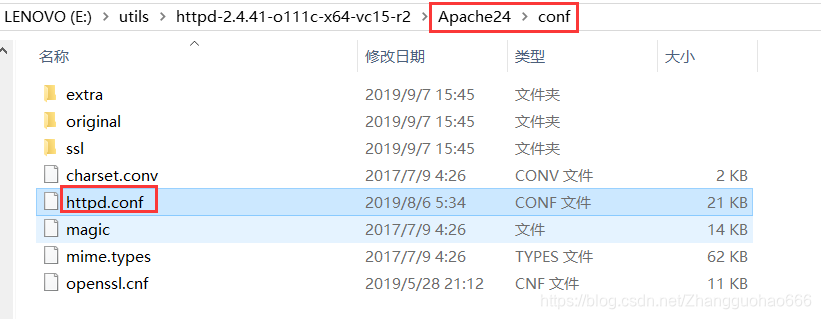
因为Apache的Httpd.conf配置文件中,默认的Apache的安装路径是某个盘的根目录下
如果你下载压缩完Apache HTTP Server后,将其放置的位置不是根目录下
那么就要在httpd.conf中设置一下
-
ctrl+f进行搜索
Define SRVROOT

将Define SRVROOT后面的双引号里面的路径改为Apache的实际解压路径后保存即可,比如我的电脑上Apache的安装目录位置E:\utils\httpd-2.4.41-o111c-x64-vc15-r2\Apache24

-
让Apache确定服务器上访问的位置:网站文件夹所在的位置
ctrl+f搜索DocumentRoot

-
方便用户使用名字访问对应的网站:给文件夹对应的取一个别名
ctrl+f搜索ServerName

-
ctrl+f搜索
Listen
查看Apache HTTP Server 监听的端口号
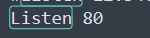
-
ctrl+f搜索
DirectoryIndex默认主页
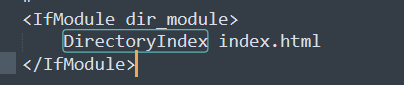
添加默认主页,比如index.php

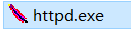
- 服务器进程:运行之后Apache才能工作
- 用来查看Apache具有哪些功能以及配置文件是否有错
- 查看使用的模块
httpd -M - 验证配置文件是否有错
httpd -t
进入Apache的安装目录\bin中
如果是打开cmd, 则输入:httpd.exe或者httpd
如果是打开PowerShell,输入:./httpd.exe或者./httpd
(在cmd中直接输入httpd即可,但是在PowerShell中必须在httpd前面加上./,不然会报错的)
按Enter键。如果有任何错误,它会告诉你。警告不会阻止Apache工作,它们确实需要得到解决。如果没有错误,光标将在下一行停留并闪烁。
可以按Ctrl + C关闭Apache(可能需要几秒钟)
将Apache作为Windows服务运行
- 以管理员方式打开Powershell,进入到Apache的安装目录\bin

- 输入
./httpd -k install将Apache作为Windows服务运行

可以进行查看:此电脑---->管理(G)---->服务与应用程序---->服务
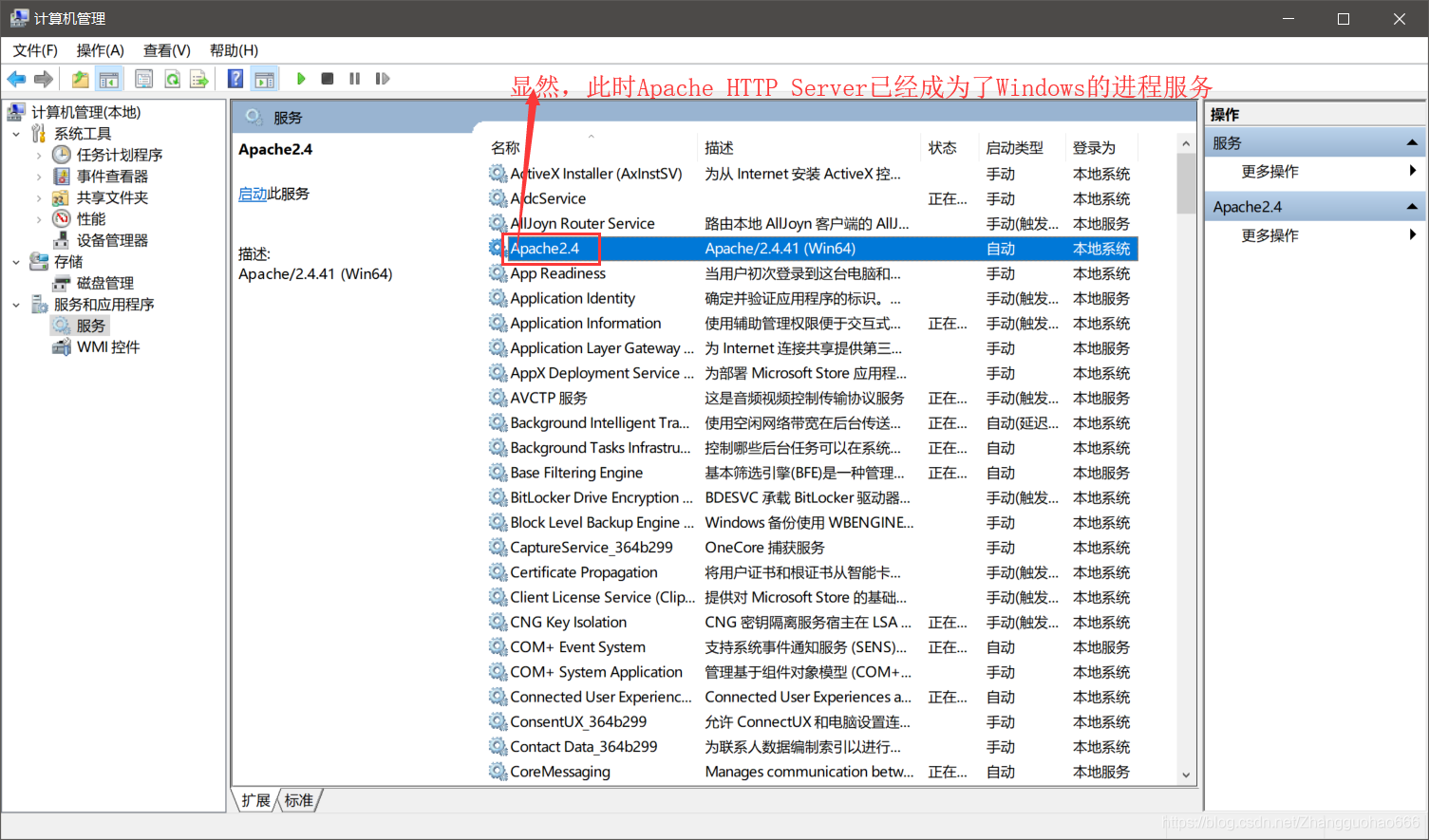
Apache2.4的启动类型:自动(意思是开机就启动这个服务),可以双击这个进行改动,有四种选择:
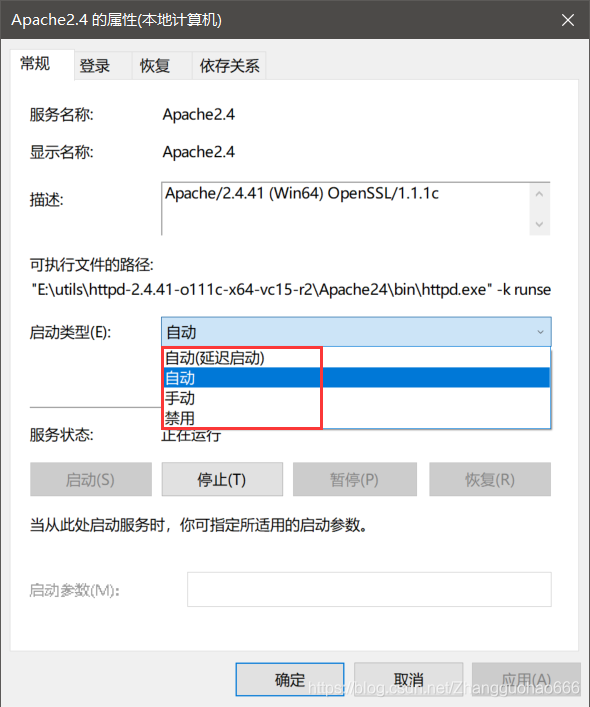
- 输入
./httpd -k start开启Apache服务

- 输入
./httpd -k stop服务

- 输入
./httpd -k restart开启服务

- 输入
./httpd -k uninstall从Windows服务中卸载

- 输入
./httpd -t测试配置语法

- 输入
./httpd -v版本细节

- 输入
./httpd -h命令行选项列表
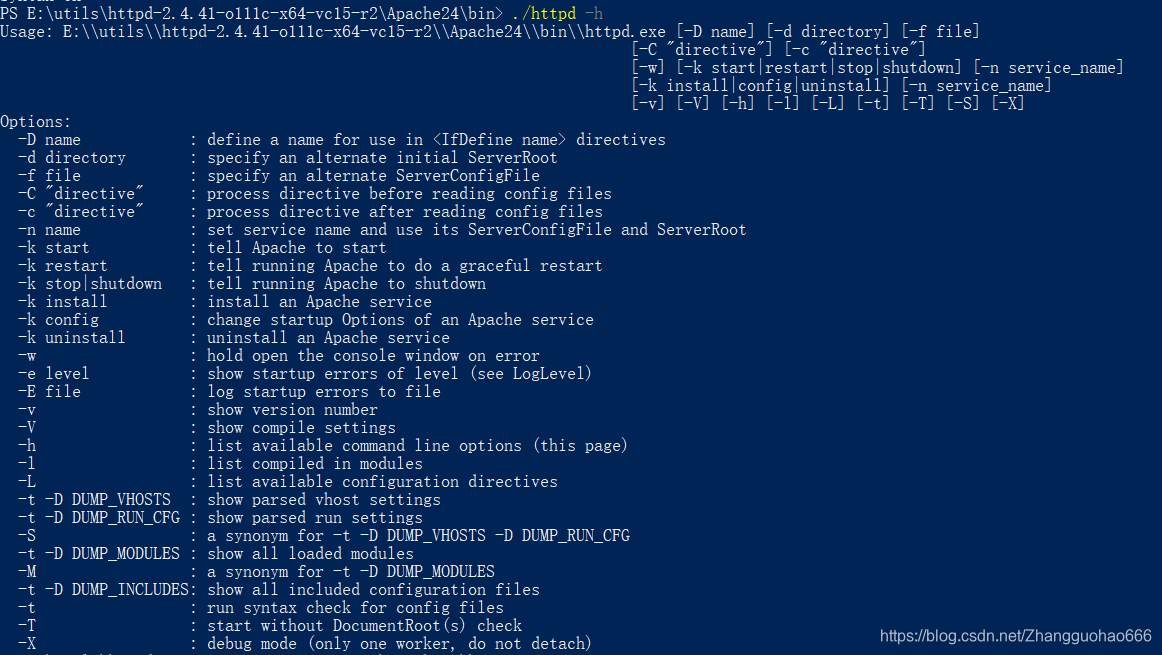
PHP7
php7下载,安装
下载地址:https://windows.php.net/download/
现在php最新版本是php7.3.9
有四种下载选择:
- VC15 Non Thread Safe
- VC15 x64 Thread Safe
- VC15 x86 Non Thread Safe
- VC15 x86 Thread Safe
首先
如果是64位操作系统,就选x64
如果是32位错做系统,就选x86
然后
如果是使用Apache,必须使用PHP的线程安全(TS)版本,即:Thread Safe
最后
VC15指的是php需要的运行库,因为php是c/c++语言写的,也需要VC15的支持(如果电脑没有,就去下载)
在下载Apache24的时候,已经把VC15下载了
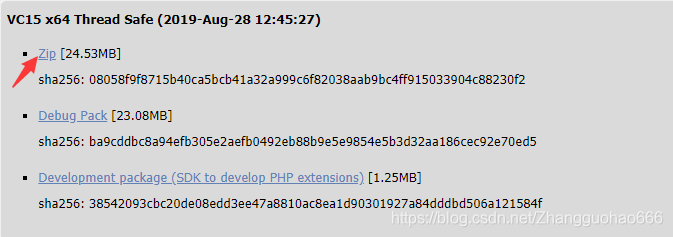
下载的是压缩包,解压之后的文件夹,自己找个路径放着
php文件夹结构
打开php文件夹:
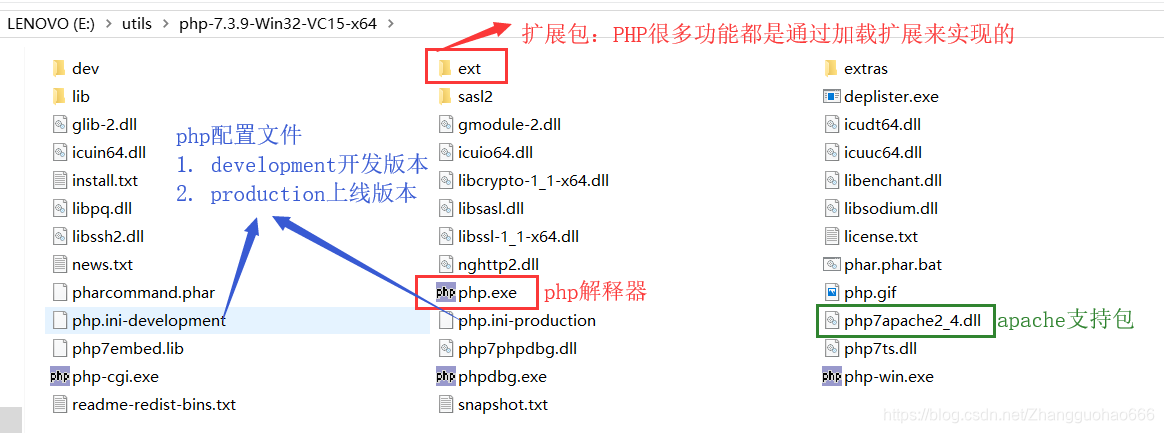
php.exe可以解析php代码,将其转变为html代码,从而让浏览器可以解析的
在这个路径下打开cmd或者PowerShell

输入.\php -f php文件所在路径(在PowerShell中输入命令,要在命令前加.\)
我有一个php文件:
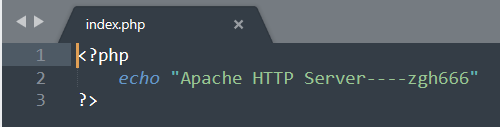
这个php文件的绝对路径:E:\utils\httpd-2.4.41-o111c-x64-vc15-r2\Apache24\htdocs\index.php:
在php文件夹下执行命令:

配置Apache24加载php7模块
- Apache加载php模块:在Apache的主配置文件中加载对应的php提供的模块
首先:在php安装目录下找到php所提供的模块
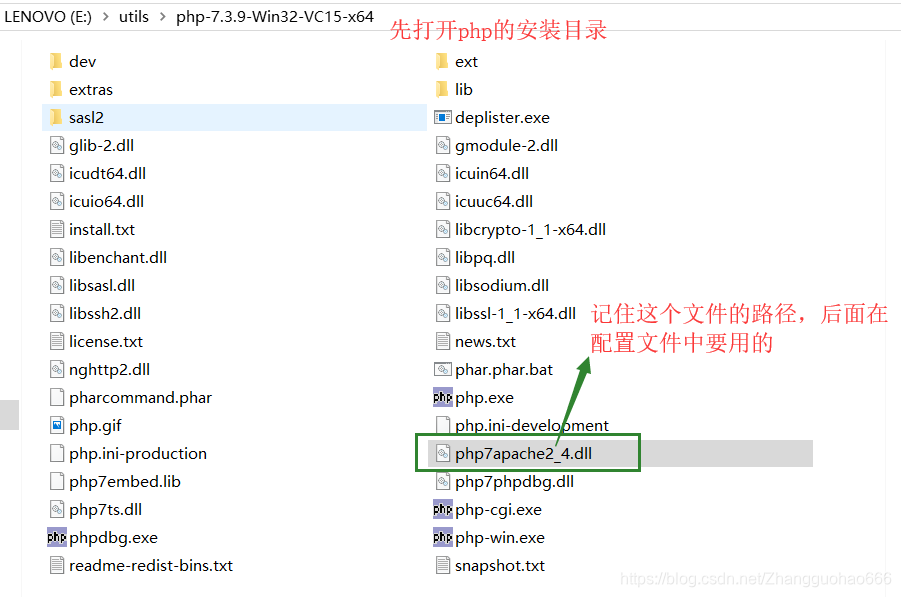
打开Apache安装目录/conf/httpd.conf
ctrl+f,输入LoadModule
找到一个地方,加这么一句话:LoadModule php7_module php所提供的模块
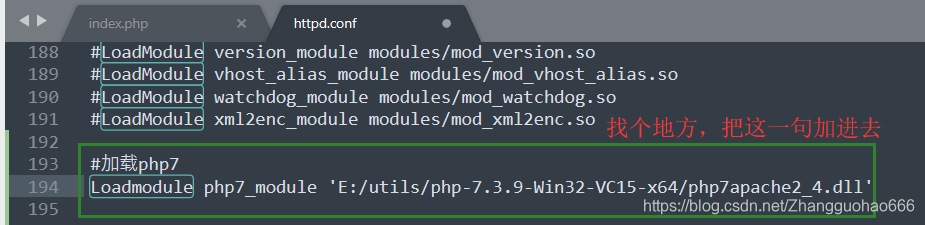
完成了加载,然后检测一下:
进入apache的安装目录\bin,打开PowerShell或者cmd

然后,
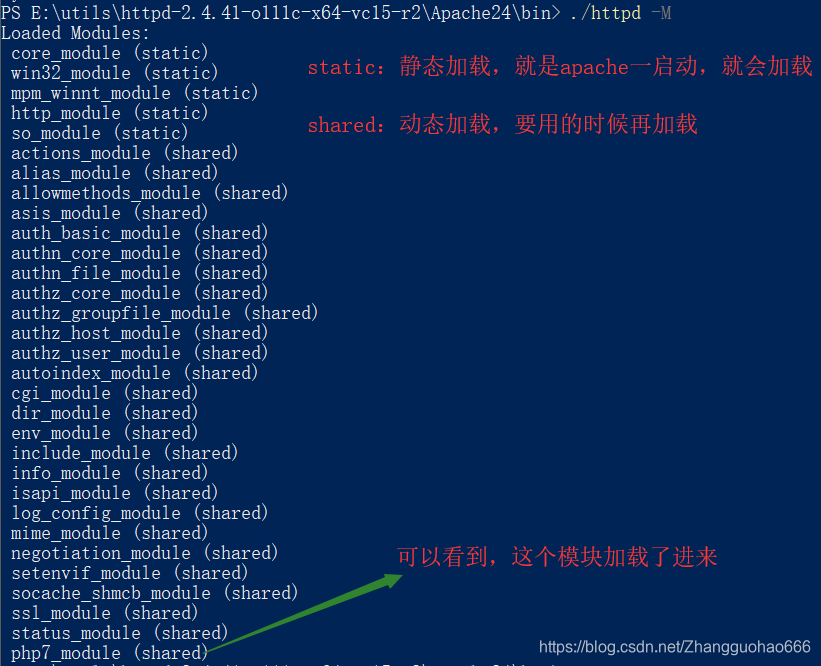
- Apache分配工作给php模块:如果是php代码就交给php模块处理(通过文件后缀名
.php判断)
AddType application/x-httpd-php .php

先检测一下语法问题

然后,重启apache服务器

最后,在浏览器中:
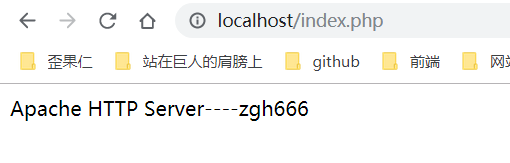
- 将php配置文件加载到apache配置文件中:共同生效
在Apache中指定php配置文件所在路径
PHPIniDir "E:\utils\php-7.3.9-Win32-VC15-x64"

还没完,php.ini文件默认是不存在的,是以development和production格式存在,需要格式化,找到对应文件
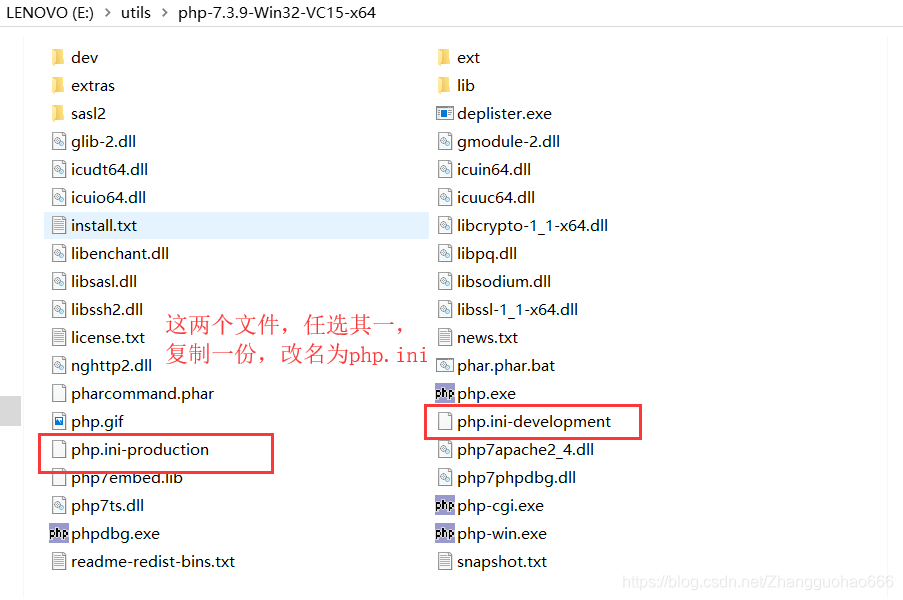
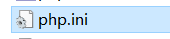
因为php的配置文件已经加入到Apache的配置中,意味着php.ini的修改需要Apache重启才会生效
还有:
打开php.ini文件,ctrl+f,输入extension_dir

;代表注释

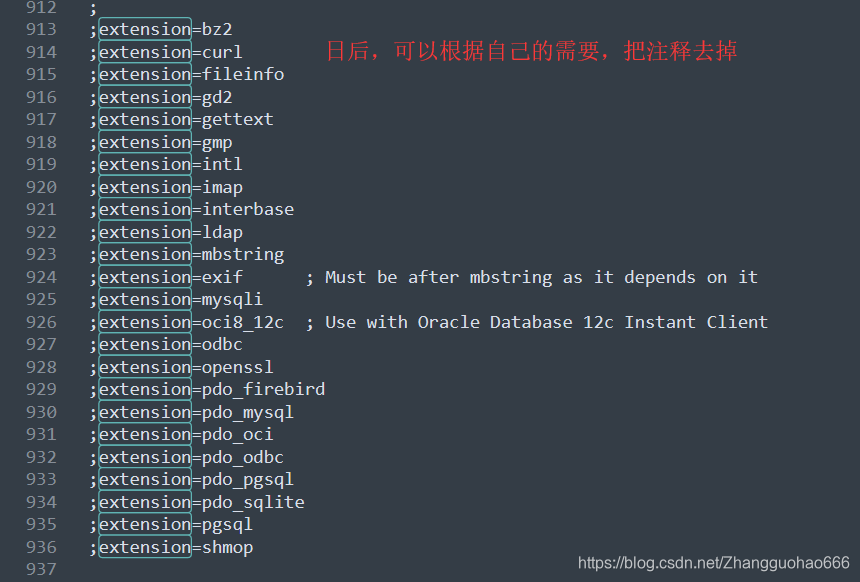
php7加载MySql扩展
注意说的是php7,不是php的其它版本哦
相对与PHP5,PHP7的最大变化之一是移除了mysql扩展,推荐使用mysqli或者pdo_mysql
php本身不具备操作MySql数据库的能力,需要借助php操作MySql的扩展来实现
php安装目录下的php.ini文件
;extension=mysqli
;extension=pdo_mysql
找到这两句,并把分号去掉
然后加上这两句:
extension=php_mysqli.dll
extension=php_pdo_mysqli.dll
保存,然后重启Apache
如果打开网页出现这个错误:
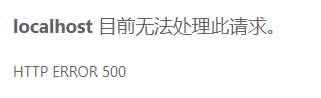
由于php.ini配置文件中错误显示关闭导致.
将下值由Off 变更为 On
#修改你的php.ini文件
display_errors = On
display_startup_errors = On
然后保存,重启apache
然后可以写一个index.php文件(放在apache的htdocs文件夹下,而且index.php是默认主页)测试一下:
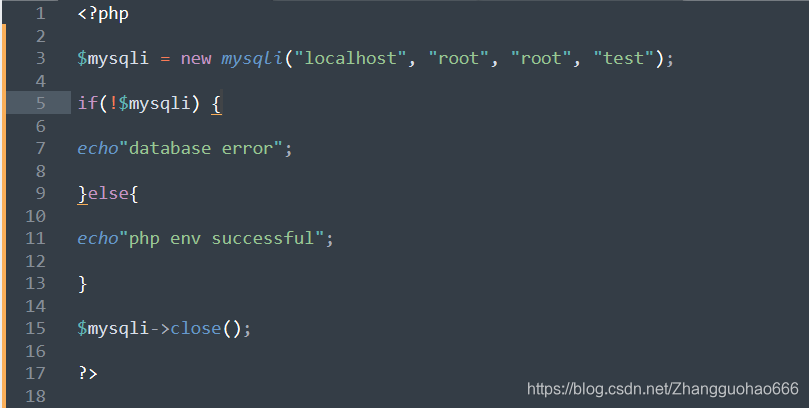
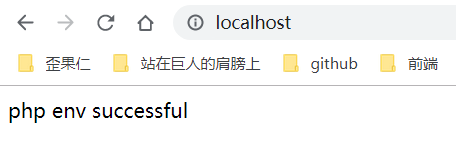
说明,php7连接MySql的配置成功了
最后还有一个问题:
设定php的系统时区
当前用的是系统默认的时区,这是不安全的,应该改为所在地区的时区
打开php.ini文件

中国的时区选择PRC
保存文件,重启Apache
